I4.0-Smart Device by Moritz
Kursthemen
-
-
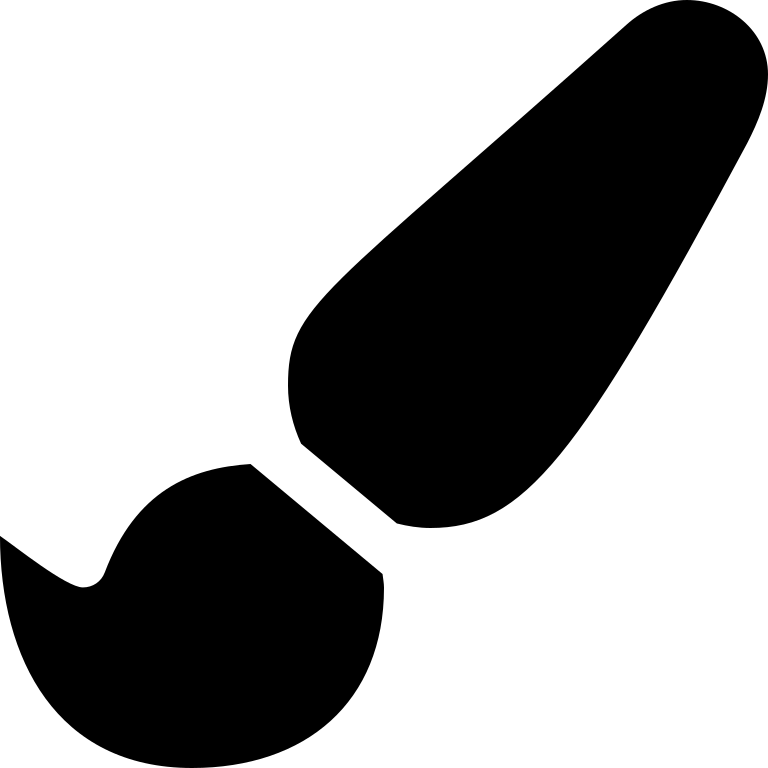 Jetzt wird's kreativ! In diesem Abschnitt programmiert ihr die App, und
das ganz nach euren Vorstellungen. Ich werde euch nur erklären, wie die
Programmierung funktioniert, danach seid ihr an der Reihe.
Jetzt wird's kreativ! In diesem Abschnitt programmiert ihr die App, und
das ganz nach euren Vorstellungen. Ich werde euch nur erklären, wie die
Programmierung funktioniert, danach seid ihr an der Reihe.Lest bitte erst alle Unterkapitel dieses Teils, bevor ihr anfangt, die App zu bauen. Alle sind wichtig, damit die Programmierung optimal läuft!
-
In diesem Abschnitt wird das SPS-Programm der Anlage so erweitert, dass es die Befehle der App später verarbeiten kann. Dafür wird zuerst ein Datenbaustein angelegt, der Variablen, die von der App zur Steuerung der Anlage gesetzt werden, beinhaltet. Im zweiten Teil werden diese Variablen so in das Programm eingefügt, dass sie tatsächlich die gewünschten Funktionen auslösen.
Natürlich braucht es dafür, bevor es losgehen kann, ein Projekt im TIA-Portal. Erstellt ein neues Projekt und dearchiviert die Grundkonfiguration der I4.0-Anlage. Ihr könnt sie hier herunterladen.
-
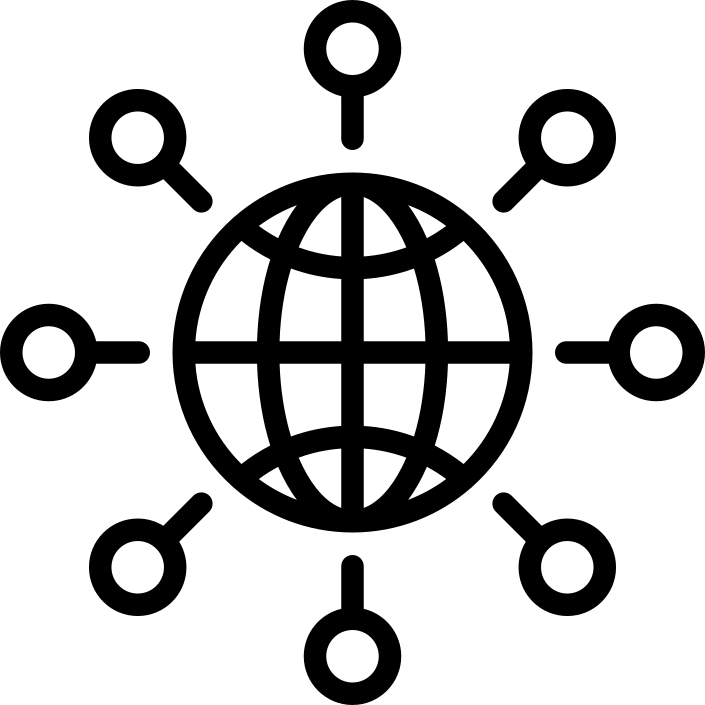 Kurze
Bestandsaufnahme: Wir haben jetzt eine App mit verschiedenen Tastern
und Platzhaltern für Daten. Außerdem haben wir ein SPS-Programm, das durch Variablen, die von der App gesetzt
werden sollen, gesteuert werden kann. Aber, wie bringen wir jetzt die
App dazu, mit der SPS zu kommunizieren? Bisher kann die App machen was
sie möchte - die Anlage bekommt davon nichts mit.
Kurze
Bestandsaufnahme: Wir haben jetzt eine App mit verschiedenen Tastern
und Platzhaltern für Daten. Außerdem haben wir ein SPS-Programm, das durch Variablen, die von der App gesetzt
werden sollen, gesteuert werden kann. Aber, wie bringen wir jetzt die
App dazu, mit der SPS zu kommunizieren? Bisher kann die App machen was
sie möchte - die Anlage bekommt davon nichts mit.Glücklicherweise bietet die CPU eine sehr elegante Variante, die Kommunikation ohne zusätzliche Hardware (wie z.B. einen Raspberry Pi oder einen Arduino) herzustellen - sie lässt sich als Webserver verwenden. Auf den Webserver können selbst programmierte Websites hochgeladen werden. Wenn diese Websites entsprechend programmiert werden, können sie sowohl lesend als auch schreibend auf die Variablen der CPU zugreifen.
Das Beste daran ist, die Websites können, wie jede andere auch, einfach durch einen Link aufgerufen werden. Wenn wir die App also auf Taster-Druck einen Link aufrufen lassen, der dafür sorgt, dass z.B. unsere Variable "Automatikbetrieb" im neuen Datenbaustein gesetzt wird, können wir damit die Automatikvorwahl treffen! Genauso funktioniert es mit dem Lesen. Wir können die App in einem festen Intervall einen Link aufrufen lassen, dessen Antwort uns die aktuellen Daten schickt. Diese schreiben wir dann in die freien Textfelder, und fertig ist die Produktionsdatenüberwachung! Hier werden wir zunächst den Webserver einrichten, im nächsten Abschnitt "Funktionalität der App" folgt dann die Programmierung, sodass die App die Links aufruft.
Es ist für das Hochladen der Webseiten in die CPU wichtig, dass ihr alle in einem gemeinsamen Ordner speichert, also erstellt schon einmal einen, den ihr gut wiederfindet.
Zuerst werden wir die schwierigere der beiden Zugriffsarten realisieren: das Schreiben von Variablen.
-
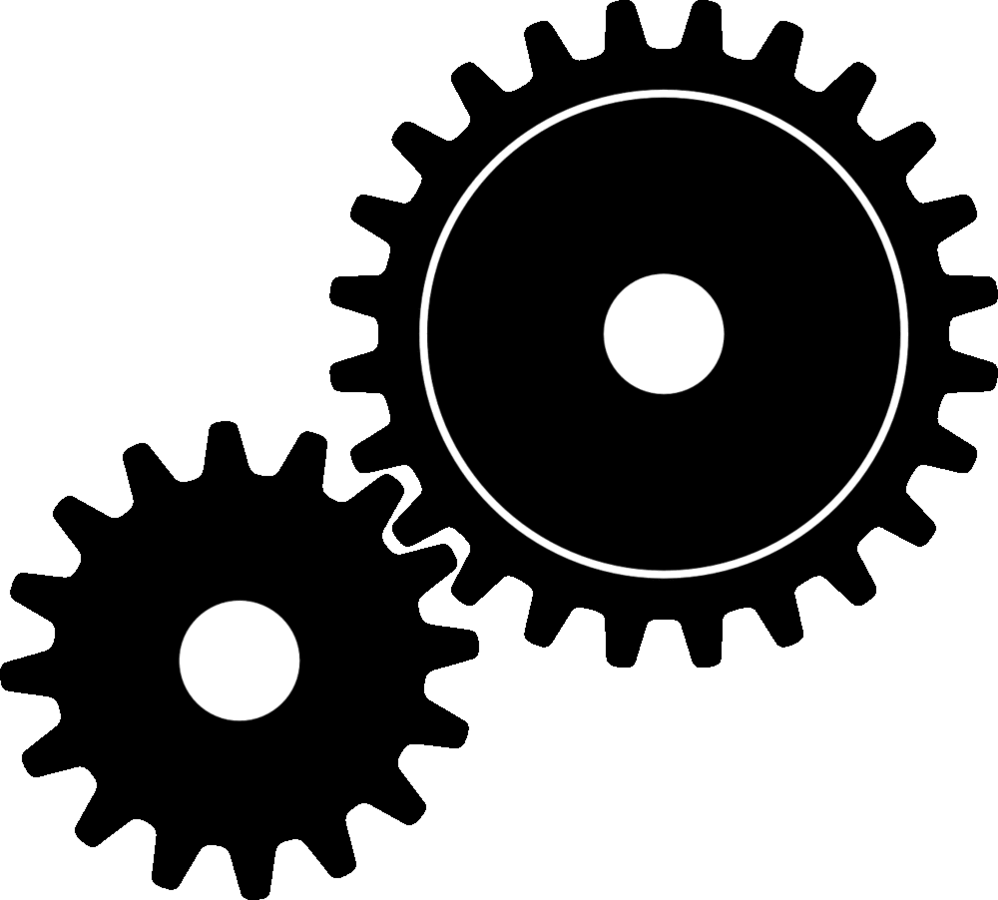 Glückwunsch! Jetzt habt ihr eure eigene App und ein fertiges SPS-Programm, das sich über Links steuern lässt! Das einzige Problem - die App kann immernoch machen was sie will und die SPS merkt nichts! Deswegen muss nun als letzter Schritt die Funktionalität der Taster in der App programmiert werden. Sie müssen jeweils die richtigen Links aufrufen, und dabei müssen sie tatsächlich wie Taster wirken und nicht wie Schalter.
Glückwunsch! Jetzt habt ihr eure eigene App und ein fertiges SPS-Programm, das sich über Links steuern lässt! Das einzige Problem - die App kann immernoch machen was sie will und die SPS merkt nichts! Deswegen muss nun als letzter Schritt die Funktionalität der Taster in der App programmiert werden. Sie müssen jeweils die richtigen Links aufrufen, und dabei müssen sie tatsächlich wie Taster wirken und nicht wie Schalter.Anschließend ist alles fertig und ihr haltet das Endergebnis eurer Arbeit in den Händen!
-
Jetzt seid ihr an der Reihe! Erweitert nun alles so, dass der Automatikbetrieb wieder gestoppt werden kann. Dafür müsst ihr sowohl die App erweitern als auch das SPS-Programm und die Webseite zum Schreiben. Viel Spaß!